最近在win10系统中发现了一个问题,就是打开一些软件程序之后,软件界面的文字会出现乱码的情况,这很是影响一款软件的使用,对于部分软件文本乱码的问题,那么Win10软件出现乱码怎么解决?下面装机之家分享一下电脑一些软件出现乱码的解决方法,可以解决系统窗口、提示框乱码,记事本文本乱码、网页乱码问题。
解决方法:
1、首先我们需要打开“控制面板”,我们右键点击“此电脑”,选择“属性”。
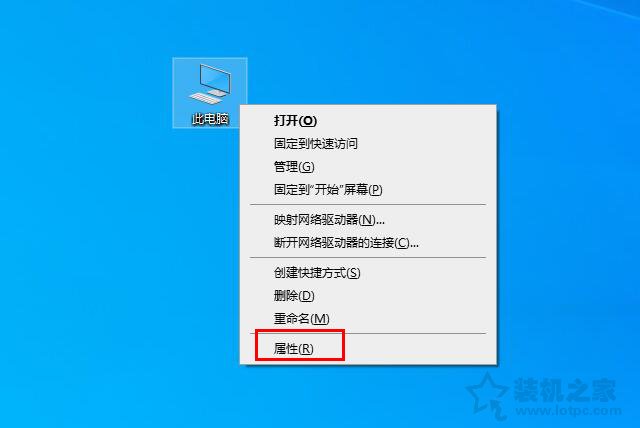
2、点击“控制面板主页”。

3、控制面板的查看方式修改为“类别”,选择“更改日期、时间或数字格式”。
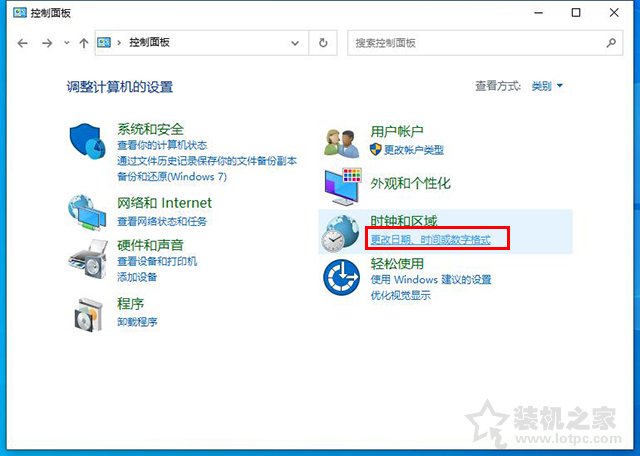
4、切换“管理”选项卡中,点击“更改系统区域设置”按钮。
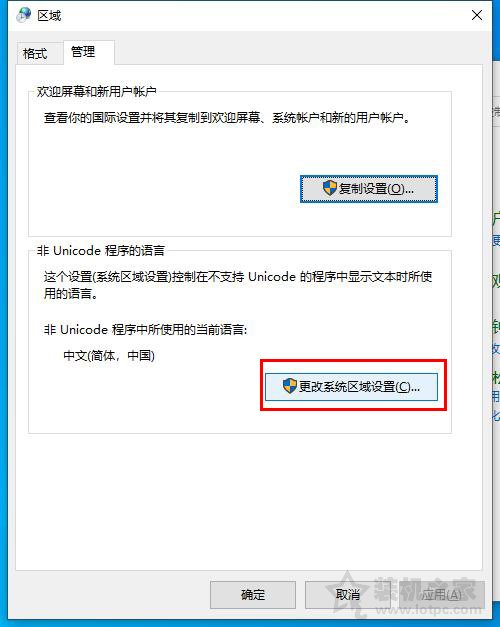
5、在区域设置的当前系统区域设置,我们修改为:“中文(简体,中国)”,并点击“确定”就解决了,电脑重启一下。
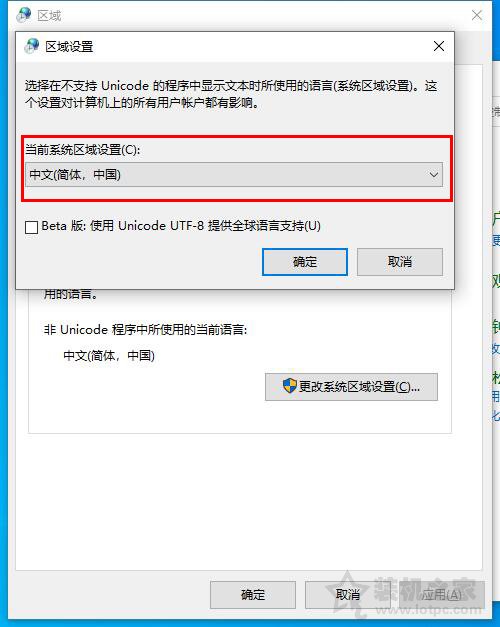
以上就是装机之家分享的win10电脑一些软件出现乱码的解决方法,如果您发现自己安装的某些软件出现乱码或者网页乱码、系统某些界面乱码等,不妨通过以上的方法来解决。






